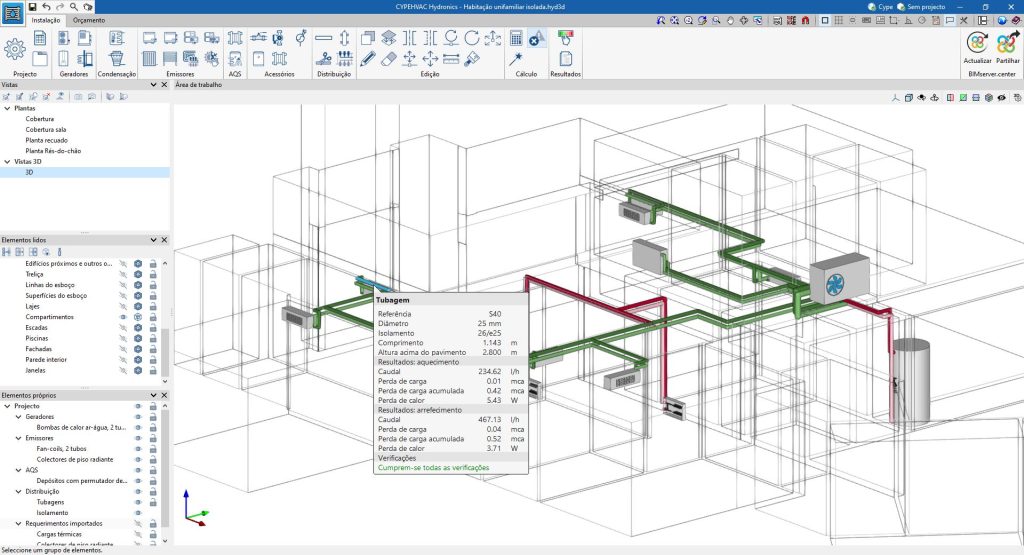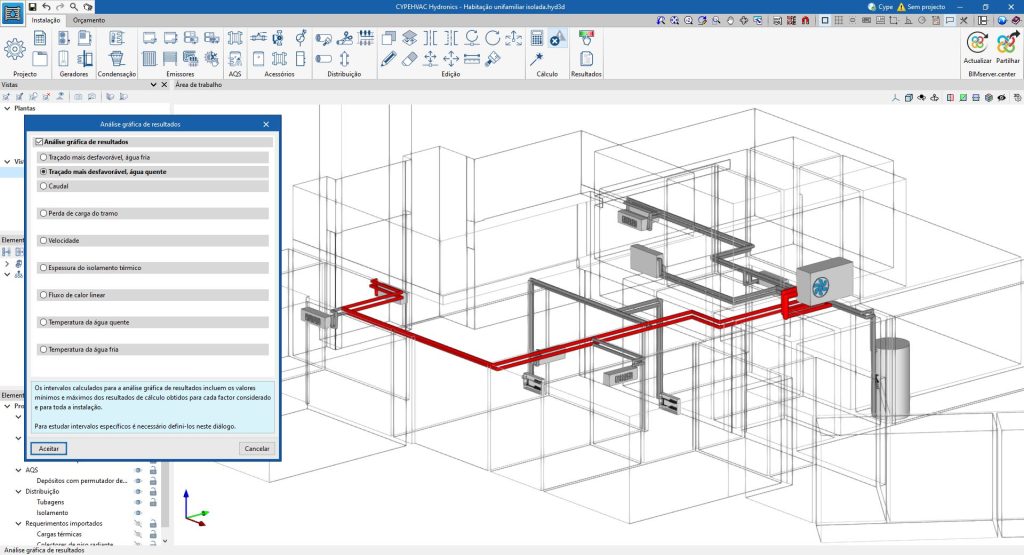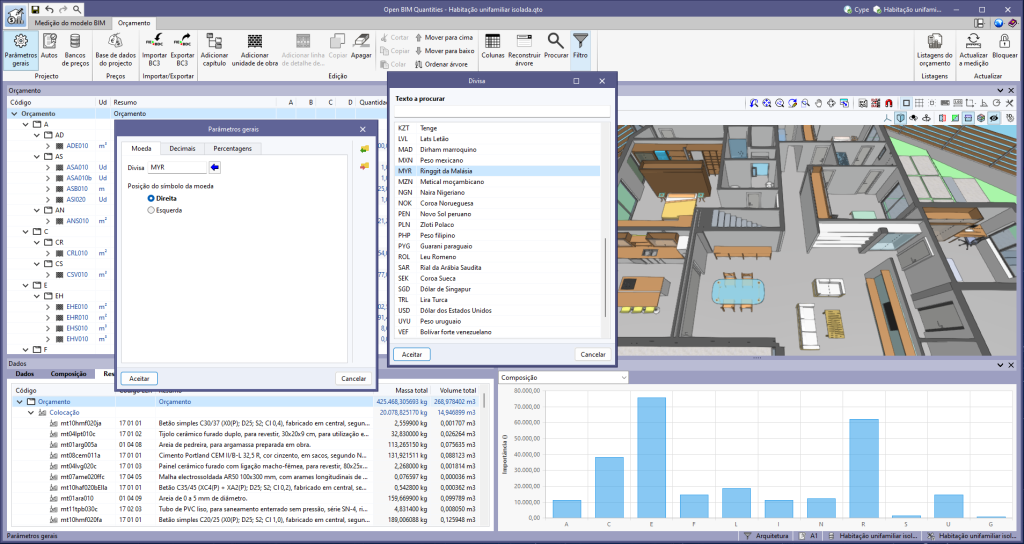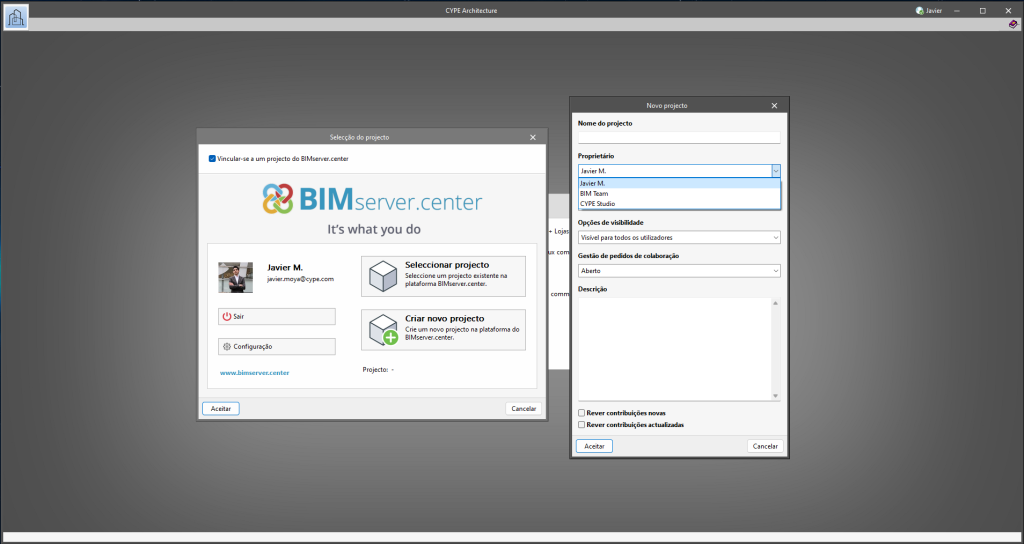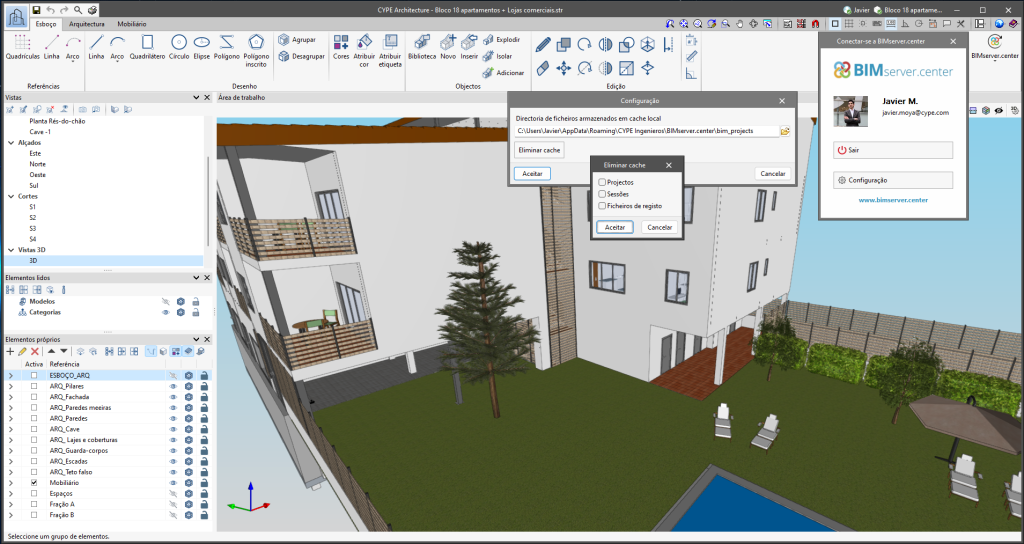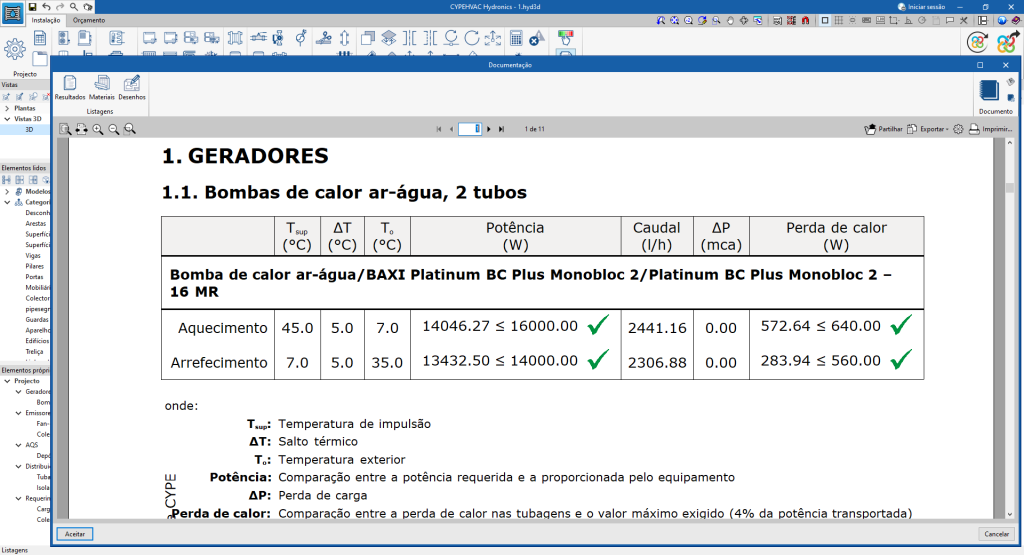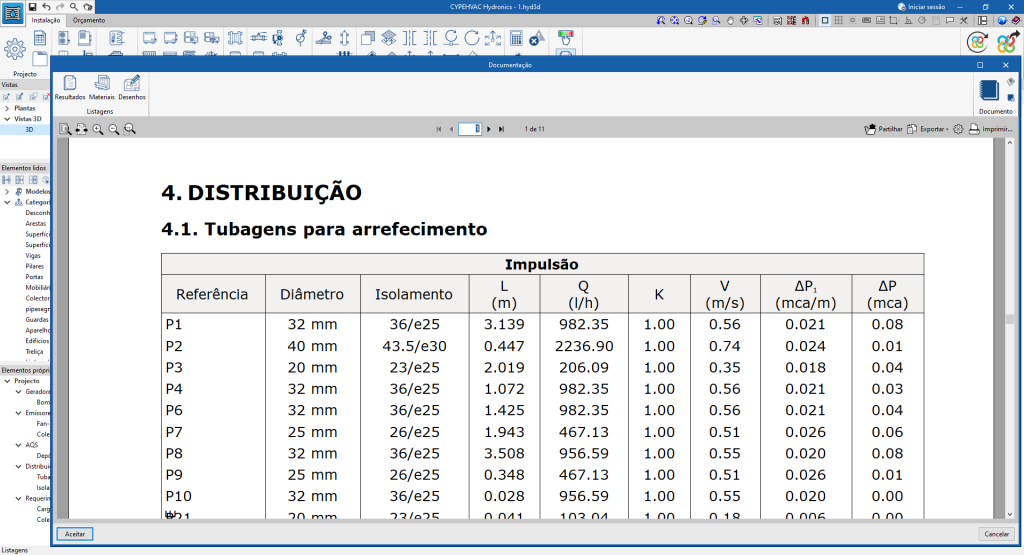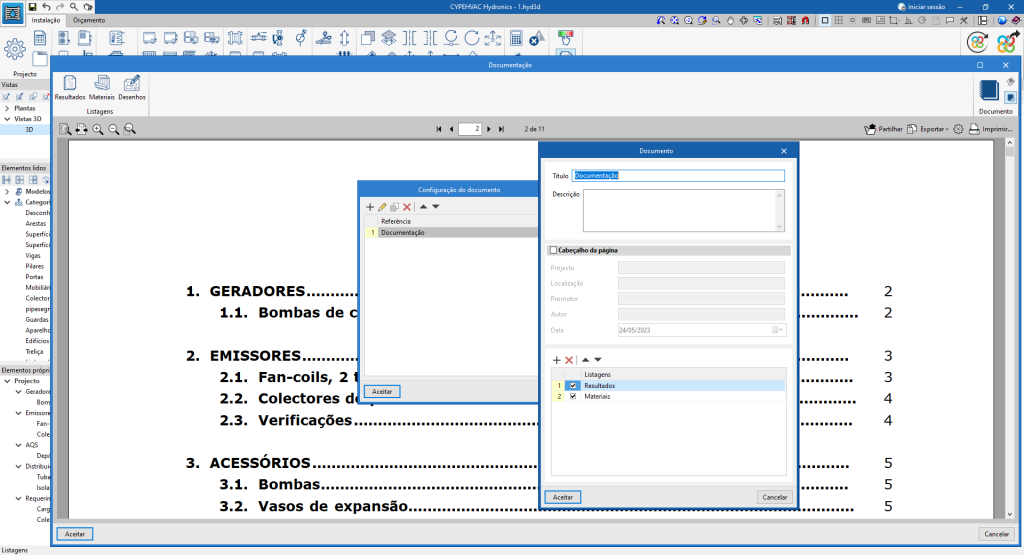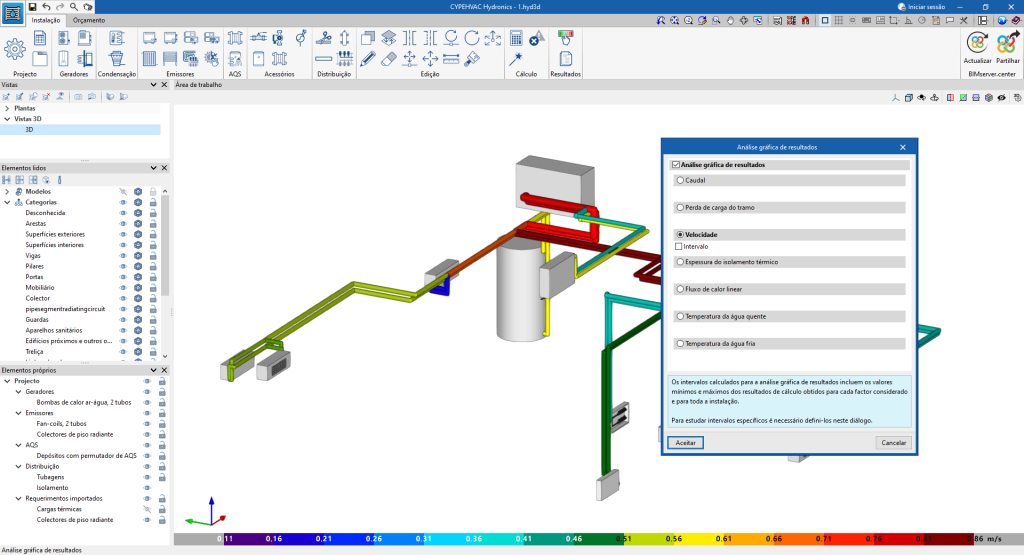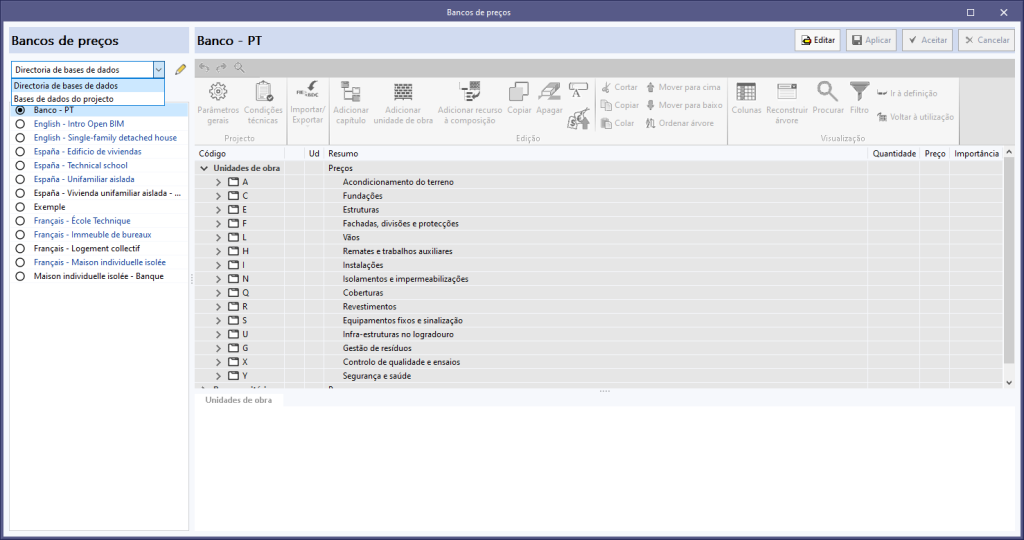Foi acrescentado um novo equipamento ao programa: a unidade interior hidráulica. Trata-se de um equipamento comercial que reúne sob a mesma carcaça todos os acessórios hidráulicos necessários nas instalações domésticas de aerotermia, tais como a bomba de circulação, o vaso de expansão ou um depósito de inércia. Deste modo, para dispor destes acessórios, basta ligar esta unidade entre a bomba de calor ar-água e o circuito no interior do edifício.
Para colocar uma unidade interior hidráulica no circuito, prima sobre o seu ícone na secção Acessórios da barra de ferramentas e posicione-a sobre o desenho. Para definir as suas propriedades, é necessário selecionar um equipamento da Biblioteca. Uma vez corretamente ligada ao circuito, ao calcular a instalação, a unidade interior hidráulica mostrará os resultados correspondentes aos acessórios que contém.